![]() यी सुविधाहरू मानक र व्यावसायिक कार्यक्रम कन्फिगरेसनहरूमा मात्र उपलब्ध छन्।
यी सुविधाहरू मानक र व्यावसायिक कार्यक्रम कन्फिगरेसनहरूमा मात्र उपलब्ध छन्।
![]() यहाँ हामीले कसरी प्रयोग गर्ने भनेर सिकेका छौं
यहाँ हामीले कसरी प्रयोग गर्ने भनेर सिकेका छौं ![]() छविहरूसँग सशर्त ढाँचा ।
छविहरूसँग सशर्त ढाँचा ।

र अब मोड्युलमा गरौं "बिक्री" ग्रेडियन्ट प्रयोग गरेर सबैभन्दा महत्त्वपूर्ण अर्डरहरू हाइलाइट गर्नुहोस्। यो गर्नको लागि, हामी पहिले नै परिचित आदेश प्रयोग गर्दछौं "सशर्त ढाँचा" ।
![]() कृपया पढ्नुहोस् किन तपाईं समानान्तरमा निर्देशनहरू पढ्न र देखा पर्ने विन्डोमा काम गर्न सक्षम हुनुहुन्न ।
कृपया पढ्नुहोस् किन तपाईं समानान्तरमा निर्देशनहरू पढ्न र देखा पर्ने विन्डोमा काम गर्न सक्षम हुनुहुन्न ।
देखा पर्ने विन्डोमा, डेटा ढाँचाको लागि अघिल्लो सर्त पहिले नै थप्न सकिन्छ। यदि यो हो भने, ' सम्पादन ' बटन क्लिक गर्नुहोस्। र यदि त्यहाँ कुनै सर्तहरू छैनन् भने, त्यसपछि ' नयाँ ' बटन क्लिक गर्नुहोस्।

त्यसपछि, विशेष प्रभावहरूको सूचीमा, पहिले मान चयन गर्नुहोस् ' दुई रङ दायराहरू मार्फत तिनीहरूको मानहरूमा आधारित सबै कक्षहरू ढाँचा गर्नुहोस् '। त्यसपछि सबैभन्दा सानो र ठूलो मानको लागि रङहरू चयन गर्नुहोस्।
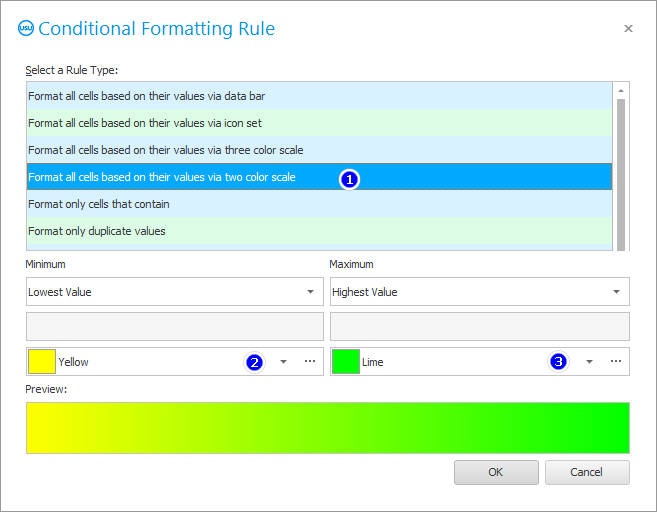
रङ दुवै सूचीबाट र रङ चयन स्केल प्रयोग गरेर चयन गर्न सकिन्छ।
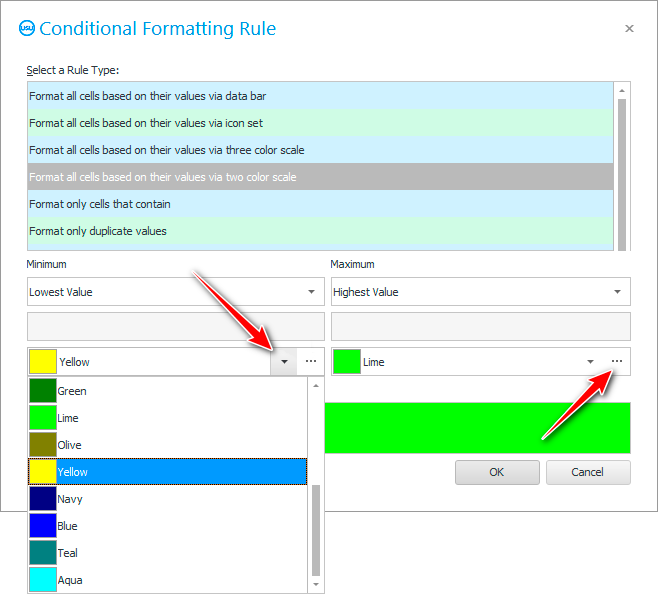
यो रङ पिकर जस्तो देखिन्छ।
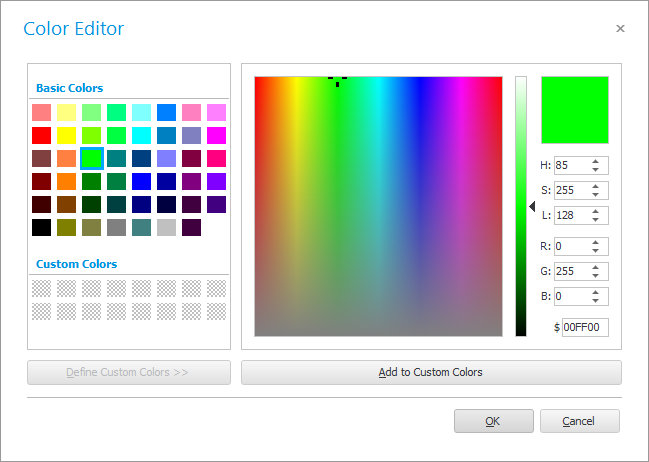
त्यस पछि, तपाइँ अघिल्लो सञ्झ्यालमा फर्कनुहुनेछ, जसमा तपाइँले निश्चित गर्न आवश्यक छ कि विशेष प्रभाव विशेष रूपमा ' भुक्तानी योग्य ' फिल्डमा लागू हुनेछ।
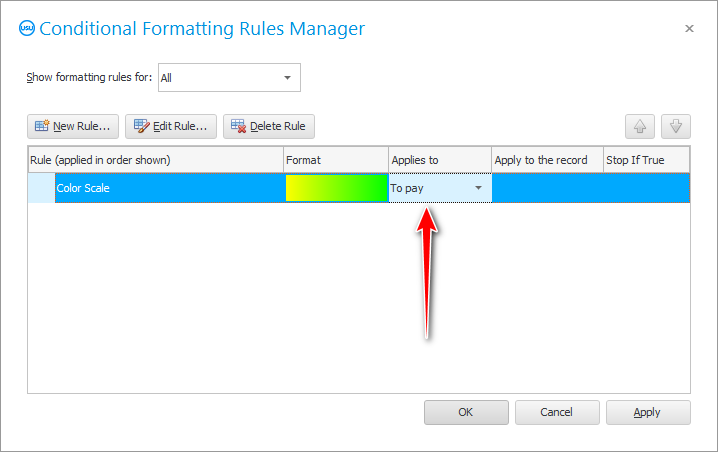
यो नतिजा कस्तो देखिने छ। अर्डर जति महत्त्वपूर्ण हुन्छ, सेलको पृष्ठभूमि त्यति नै हरियो हुनेछ। प्रयोग नगरी ![]() यस्तो चयन संग तस्वीर को एक सेट , मध्यवर्ती मान को लागी धेरै छायाहरु छन्।
यस्तो चयन संग तस्वीर को एक सेट , मध्यवर्ती मान को लागी धेरै छायाहरु छन्।
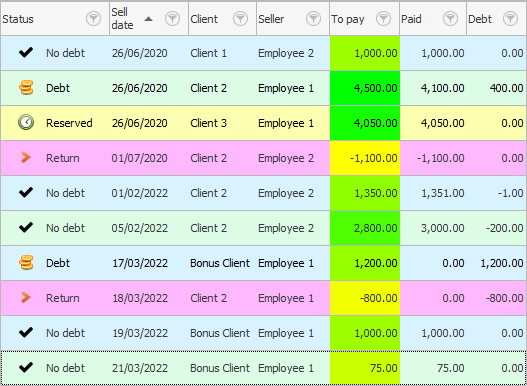
तर तपाईं तीन रङ प्रयोग गरेर ग्रेडियन्ट बनाउन सक्नुहुन्छ। यस प्रकारको विशेष प्रभावको लागि, ' तीन रङ दायराहरूमा तिनीहरूको मानहरूमा आधारित सबै कक्षहरू ढाँचा गर्नुहोस्' चयन गर्नुहोस्।
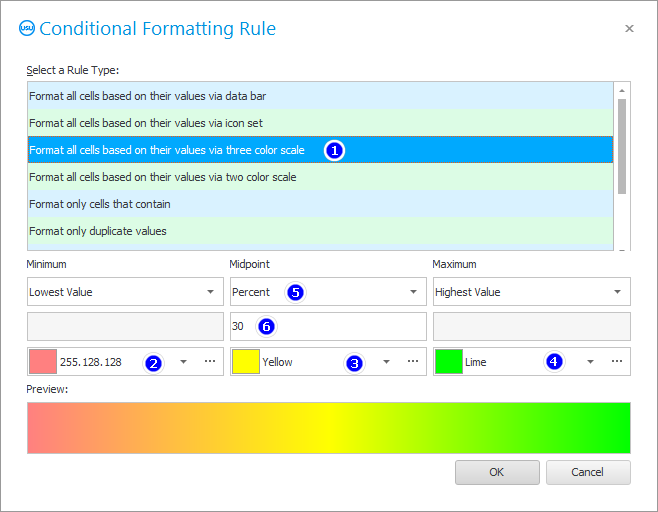
त्यसै गरी, रङहरू चयन गर्नुहोस् र आवश्यक भएमा विशेष प्रभाव सेटिङहरू परिवर्तन गर्नुहोस्।
यस अवस्थामा, नतिजा पहिले नै यस्तो देखिन्छ। तपाईले देख्न सक्नुहुन्छ कि रंग प्यालेट धेरै धनी छ।
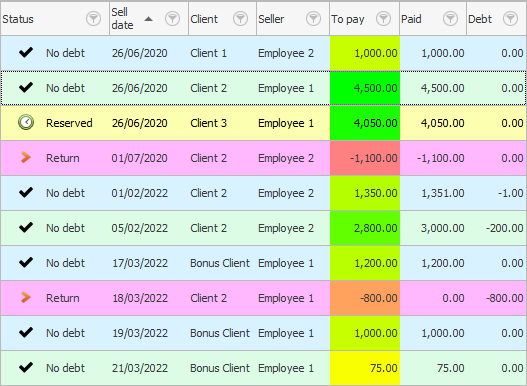
![]() तपाईं न केवल पृष्ठभूमि रंग, तर पनि परिवर्तन गर्न सक्नुहुन्छ
तपाईं न केवल पृष्ठभूमि रंग, तर पनि परिवर्तन गर्न सक्नुहुन्छ ![]() फन्ट ।
फन्ट ।
अन्य उपयोगी विषयहरूको लागि तल हेर्नुहोस्:
![]()
विश्वव्यापी लेखा प्रणाली
2010 - 2024